
Funcția de iluminare a tastaturii din Apple MacBooks este utilă atunci când lucrați nopți târzii sau în camere întunecate. Dar este ușor să uitați de el și să vă puteți scurge bateria. Iată cum să dezactivați automat lumina de iluminare a tastaturii Mac după inactivitate.
Puteți configura o funcție din meniul Preferințe de sistem de pe Mac, care va dezactiva automat lumina de fundal a tastaturii după ce ați oprit utilizarea computerului pentru câteva minute.
Pentru a începe, faceți clic pe pictograma Apple găsit în colțul din stânga sus al barei de meniu. De acolo, alegeți opțiunea "Preferințe de sistem".

Acum, mergeți la secțiunea "Tastatură".
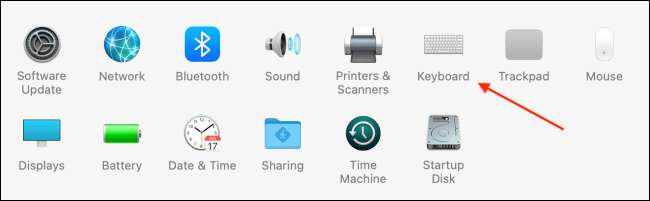
Din fila "Tastatură", faceți clic pe marcajul de lângă opțiunea "Rotiți iluminarea tastaturii după 5 secunde de inactivitate".
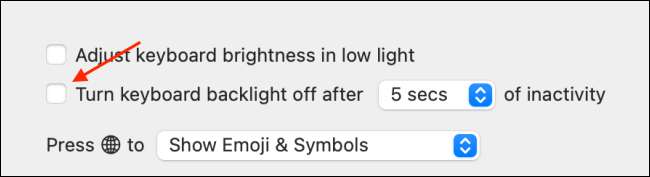
Faceți clic pe butonul "5 secunde" pentru a mări limita de timp până la cinci minute.

Si asta e. Data viitoare când ieșiți departe de MacBook, tastatura iluminată nu se va stinge la bateria încorporată a computerului.
Doar porniți de pe Windows și întrebându-vă unde este panoul de control Mac? Ei bine, se numește Preferințe de sistem , Iată cum funcționează.
LEGATE DE: Unde este panoul de control pe un Mac?






